- Cella igazítása
- Szöveg igazítása
- Terepképzés
- Extra cellák eltávolítása
- üzemszünet
- asztalok
- váz
- Keresztrejtvény
- rendszer
- Hozzon létre keresztrejtvényt egy egyszerű táblázatnak köszönhetően.
- Keresztrejtvény létrehozása a Word dokumentum Exsel táblájában.
- PasswordsPro v 3.5 - ingyenes licenc
- Gom médialejátszó
Keresztrejtvény - izgalmas puzzle. Ahhoz, hogy magad lehessen, csak a vágy és az idő kell.
Ha keresztrejtvényt szeretne készíteni, akkor ezt a Wordben is meg lehet tenni. Természetesen vannak más szolgáltatások is, de a szövegszerkesztő nagyon kényelmes, különösen azért, mert a sablonokat a jövőbeni munkákhoz készítheti. Több lépést kell tennünk egymás után, és ha nem tudod, hogyan kell csinálni a Word puzzle-t, akkor az utasítások segítenek megbirkózni a feladattal. A speciális programokat gyakran fizetik, a demó nem teszi lehetővé, hogy munkáját normál formában tartsa, így a Word, bár erőfeszítést és időt igényel, segít megoldani a problémát.
A keresztrejtvény létrehozásának kérdését a Wordben nemcsak az ilyen típusú feladatok rajongói, hanem a speciális feladatokkal rendelkező iskolások között is felvetik. A lépésenkénti utasítások segítenek a nehézségeket leküzdeni a rajzterületen.
Miután úgy döntött, hogy egy szövegszerkesztőben dolgozol, gondosan kövesse a lépésről-lépésre vonatkozó utasításokat a keresztrejtvény létrehozásáról a Wordben. Először is létrehozzuk a táblázatot - a jövőbeni puzzle területét. Ez az alábbiak szerint történik.
A Beszúrás lapon van egy táblázat, amely a táblázatokra vonatkozik. Kattintson az ikonra, és megjelenik egy rács.
Ha kis mezőt készít, válassza ki a kívánt számú cellát az egérrel, és kattintson rá, - a táblázat rácsa megjelenik a lapon.
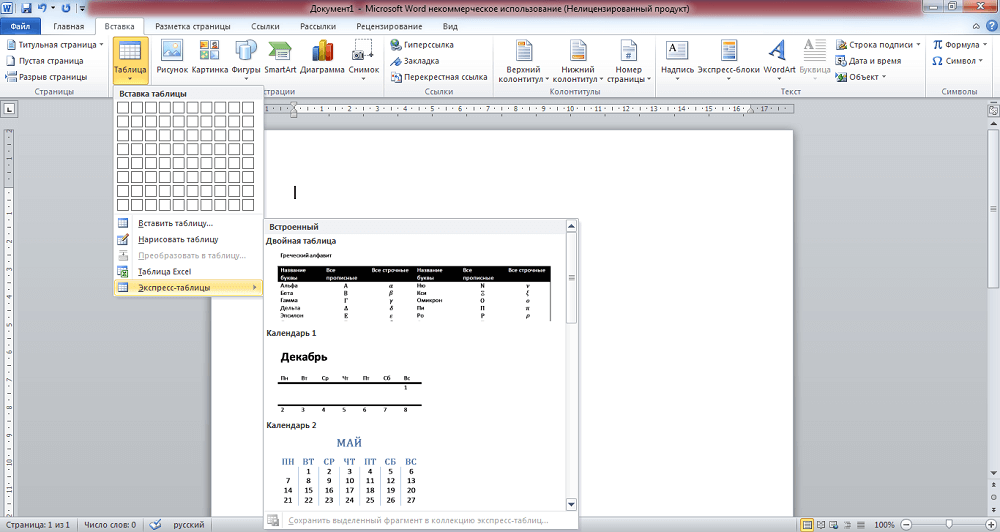
A Word programban szabványos mezőt hozhat létre legfeljebb 10x8 cellába. Ha többre van szüksége, kattintson a "Táblázat beszúrása" linkre. Egy további ablak nyílik meg, ahol kézzel beírhatja az oszlopok és sorok számát.
Cella igazítása
A táblázat létrehozása után meg kell formázni a cellákat úgy, hogy azok négyzet alakúak és egy méretben legyenek.
Nyissa meg a "Táblázat tulajdonságait". Kétféleképpen érheti el őket:
- Válassza ki a táblázatot. A gombra kattintva jobb kattintás , nyissa meg a menüt - a kívánt link alatt.
- Miután elhelyezte a kurzort a cellába, menjen az "Elrendezés" fülre. A bal oldalon van egy gomb "Tulajdonságok".
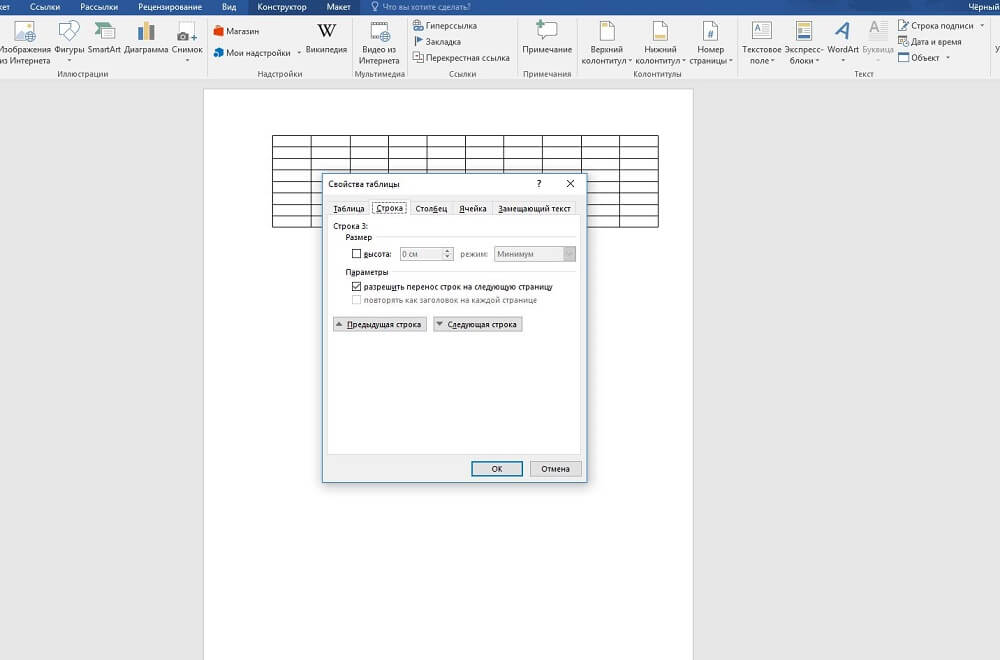
A "Táblázat tulajdonságok" megnyitásakor megjelenik a "Sor" és az "Oszlop" lapok. Menjünk először az egyikre, állítsuk be az értéket, például 1 cm-t. Ezután tegye a második lapon is.
Ezután kap egy rács négyzet alakú négyzet alakú cellákkal.
Szöveg igazítása
Általában a számokat a bal felső sarokban lévő cellákba helyezik. Az igazítás végrehajtásához válassza ki a teljes táblázatot.
- Kattintson a jobb gombbal a cellákra.
- A menüben kattintson a "Cellák igazítása" - "Felső balra" gombra.
- Ezután állítsa be a betűtípust (mondjuk Arial) és méretét (9).
Önnek kell eldöntenie, hogyan hozhat létre keresztrejtvényt a Word-ben, milyen tartalmat töltsön be, és írja meg a válaszok és a számok szavakat a cellákban, hogy meghatározza, melyiket hagyja el és melyeket festeni.
Terepképzés
Létrehoztad az alapítványt, most kitaláljuk, hogyan rajzolhatunk keresztrejtvényt a Wordben. Be kell festenie az üres cellákat.
Helyezze a kurzort az üres cellába, menjen a "Tervező" lapra. A „Táblázatstílusok” szakaszban megjelenik a „Kitöltés” gomb, rá kattintva kap egy színpalettát. Válassza ki a kívántat (általában fekete). Egyidejűleg több szomszédos cellát is kiválaszthat és színnel töltheti.
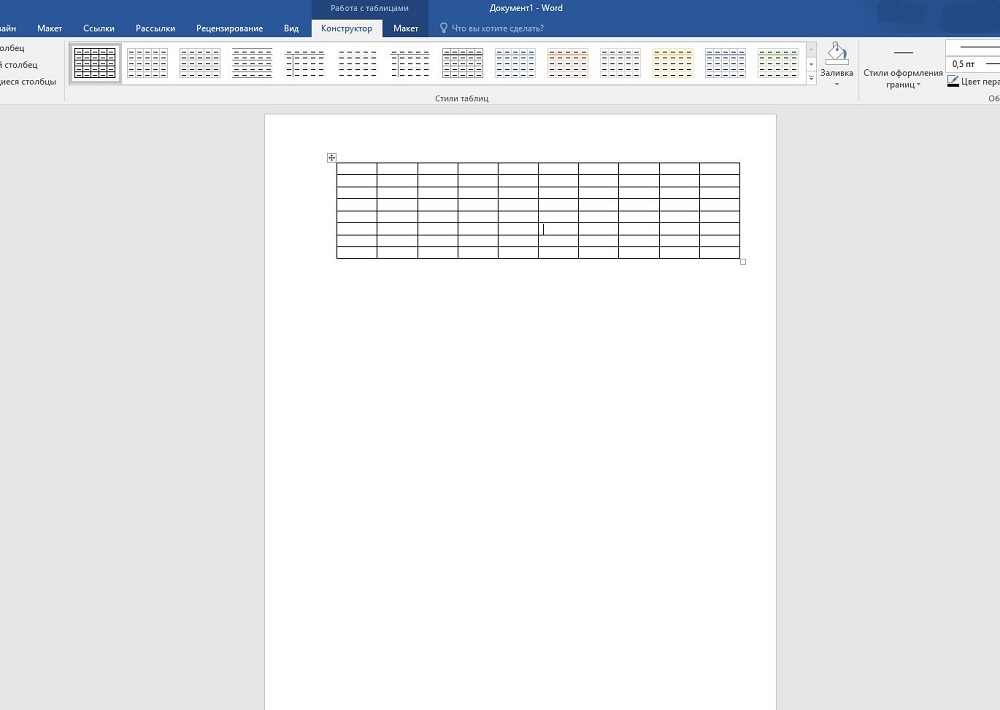
Extra cellák eltávolítása
Az élek mentén extra cellák lehetnek. Az eltávolításhoz használja az alábbi módszert: a „Eraser” eszközzel (a „Designer” fülön - „Rajzhatárok”) törölje a felesleges vonalakat.
A mező vonalát más módon is felvázolhatja. A táblázat létrehozása után az „Otthon” lapon távolítsa el az összes szegélyt, és aktiválja a „Kijelző rácsot” a jelölés megjelenítéséhez. Miután meghatároztuk a szükséges cellákat, jelölje ki őket és vázolja fel az "Összes határ" gomb segítségével. Ezután töltse ki a belső üres cellákat. A külső üres cellák nem jelennek meg vonalakkal.
üzemszünet
Mindent elvégezve törölje a válaszszavakat. Önnek két lehetősége van: válaszok és nélkülük. Ha rácsot használt, vegye ki a jelölést, hogy a segédvonalak ne tükröződjenek. Írja le a feladat kérdéseit. Helyezzük őket ugyanazon a lapra vagy egy másik oldalra. Ezenkívül a vonalak színeivel és vastagságával is dolgozhat. Ellenőrizze az eredményeket a „Nézet” lapon - „Méret” és az „Egész oldal” - ra kattintva, szerkessze az objektum helyét és a szöveget, ha szükséges, a mezőt. Most a keresztrejtvény készen áll, így kinyomtathatja.
Mint látható, bár a munka elég időt vesz igénybe, de nem olyan nehéz, így minden olyan felhasználó, aki már dolgozik a Word-ben, képes lesz megbirkózni a feladattal és egy gyönyörű keresztrejtvényt készíteni.
Ha szeretne különböző témákban keresztrejtvényeket megoldani, ajánljuk hasznos tippek hogyan lehet egy keresztrejtvényt csinálni önmagában egy Wordben. Jelenleg az interneten sok olyan speciális alkalmazás található, amelyek lehetővé teszik, hogy keresztrejtvényt hozzon létre egy Wordben, abszolút „bármilyen méretű és ízű”. A fő nehézség a keresztrejtvény létrehozása egy szövegszerkesztőben Microsoft Word egy nagyszámú művelet végrehajtása a táblázat celláinak formázásához kapcsolódóan, ahol a keresztrejtvényed megtalálható.
A keresztrejtvény szó készítésének kérdése releváns a tanulók (tanulás) és a felnőttek számára (szabadidős tevékenységek). A keresztrejtvény létrehozásához sok ingyenes internetes program áll rendelkezésre, amelyeket fizetnek, és amikor a DEMO verzióban dolgoznak, gyakran nagyon nehéz megtartani a keresztrejtvényt normál formában. Kínálunk lépésről lépésre saját keresztrejtvény létrehozása a Wordben:
Az első lépés. Hozzon létre egy táblát. A program menüben válassza ki a „Táblázat beszúrása” gombot, állítsa be a táblázat méretét (keresztrejtvény) a megjelenő ablakban, például 15-öt 15 cellával.
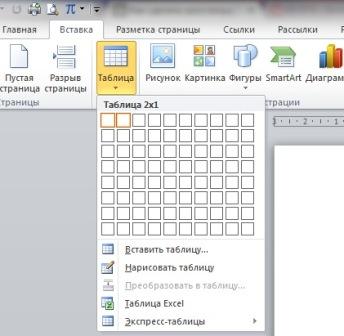
A második lépés. A létrehozott asztal messze van a szükségesektől, nehéz egy új keresztrejtvényt látni benne. Ehhez a táblázat bal felső sarkában kattintson a jobb egérgombbal, és válassza ki a "táblázat tulajdonságai" elemet a menüben. Az oszlopok szélessége 1 centiméter. Tekintettel arra, hogy a keresztrejtvény-cellák magassága nagy, vegye figyelembe a teljes táblázat kilenc betűméretét. 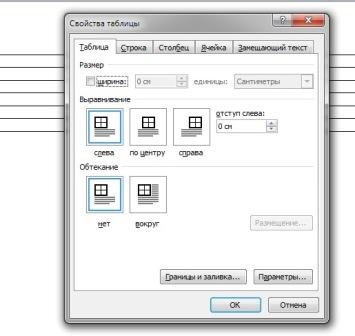
A harmadik lépés. Szavak keresése, ingyenes programok keresése vagy használata online szolgáltatások célja keresztrejtvények létrehozása. Ezután áthelyezheti a kiválasztott képet az elkészített táblázatba. A cellák egy részének festéséhez használja a Ctrl gombot, és nyomja meg a jobb egérgombot. Válassza ki a megjelenő menüben a "határok és kitöltések" pontot, és folytassa a festést.
Negyedik lépés. A határ- és kitöltő mezőben válassza ki a „papírforrás” opciót, és válassza ki a kívánt színt. A korábban kiválasztott cellák ebben a színben vannak festve. Azt is kísérletezhet, hogy több különböző színt vesz fel a keresztrejtvény rácsra. Például az összes cellát átlósan festheti egy színben, és függőlegesen egy másikban.
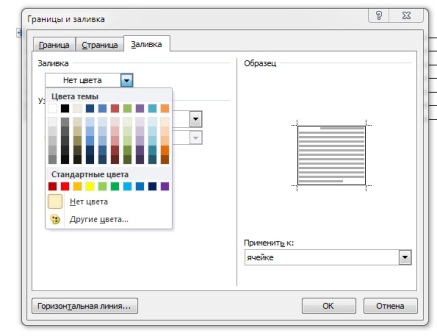
Ötödik lépés. Miután elvégezte a fenti lépéseket, sikeresen létrehozott egy gyönyörű rácsot a keresztrejtvényre. Szükség esetén töltse ki bizonyos szavakkal (néha keresztrejtvényekben úgy teszik, hogy bizonyos értelemben ez a kitalálás kezdete).
Hatodik lépés. Kompetensen kérdéseket tesz fel a keresztrejtvényre. Nem szabad túlságosan elterjedni és egyszerűvé tenni őket, hogy az otgadka megkövetelje a szellemesség és a találékonyság megnyilvánulását. 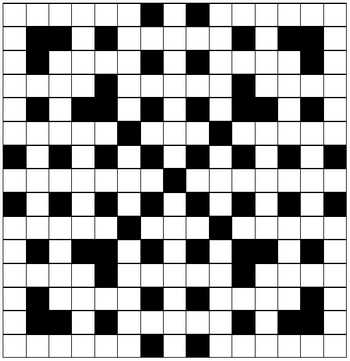
Ez minden, most kinyomtathat egy listát a kérdésekről és egy rácsot a válaszok kitöltéséhez. Javasoljuk, hogy ezt az A3 papírlapot használja az összes információhoz. Akkor érdekes időtöltés a családjával.
Gyakran előfordul, hogy a kezdő Microsoft Word-felhasználóknak számos kérdésük van arról, hogyan kell felhívni ezt, vagy az objektumot a Wordben. Dokumentumok készítésekor és szerkesztésekor gyakran szükség van táblázatok, diagramok, keretek és egyéb elemek kezelésére.
asztalok
Kiderült, hogy nem minden felhasználónak van ötlete, hogyan rajzoljon egy táblát a Wordben, bár ez az objektum nagyon népszerű és szükséges a különböző dokumentumok létrehozásakor.
- Tehát, ha táblázatot kell létrehoznia, akkor egy lapot kell találnia, amelynek neve ugyanaz a "táblázat" a tabulátorban. Most két lehetőség áll rendelkezésre: vagy a táblázatot saját maga is rajzolhatja, vagy beírhatja a szükséges táblázatot a szükséges paraméterekkel. A második lehetőség kényelmesebb.
- Válassza ki a „Beszúrás”, majd a „Táblázat” elemet. Látni fogja a "Táblázat beszúrása" ablakot, írja be a jövőbeni objektum szükséges paramétereit az ablak mezőibe: az oszlopok és sorok számát, és válassza ki az oszlopok szélességét, állandó lehet, függ a tartalomtól, vagy egyenlő az ablak szélességével. Ugyanabban az ablakban megjelenik az "AutoFormat" gomb, amelynek segítségével formázhatja a jövő asztalának stílusát.
- Amikor az összes paraméter be van írva, kattintson az „OK” gombra, és a táblázat megjelenik a dokumentumban, most beírhatja az adatokat.
A Word 2007 és a Word 2010 programban a táblázat beszúrása gomb a Beszúrás lapon található. A teremtés elve ugyanaz.
váz
Ha arra gondolsz, hogyan rajzolhatsz keretet a Word programban, akkor nagyon könnyű lesz, ha tudod, hogy hol található a megfelelő funkcióval rendelkező gomb.
- Tehát meg kell nyitnia a "Formátum" -ot a fülsávon, a kibontakozó menüben keresse meg a "Szegélyek és kitöltés" elemet, és egy azonos nevű ablak jelenik meg előtted.
- Az ablakban válassza ki a „Border” (Határ) fület, és a lehetséges típusok a bal oldalon jelennek meg: nincs határ, keret, árnyék, térfogat stb. Ennek megfelelően válassza a "Keret" lehetőséget, és megjelenik a dokumentumban.
A Word 2010 programban hasonló ablak jelenik meg a „Borders and Shading” („Határok és árnyékolás”) ablakban az „Oldalelrendezés” lapon, majd az „Oldalhatárok” pontban, és megjelenik az Ön előtt.
Keresztrejtvény
Néha még a tapasztalt felhasználók is csodálkoznak, hogyan lehet egy keresztrejtvényt felhívni a Wordben, és általában lehetséges?
- Igen, ehhez meg kell találnod a jövőbeli keresztrejtvény paramétereit, azaz, hogy hány sejt illeszkedik a magasságba és a hosszúságba.
- Ezután hozzon létre egy táblázatot a fenti utasítások szerint. Az oszlopok számának meg kell egyeznie a vízszintesen számított cellák számával, és a sorok számának meg kell felelnie a függőleges cellák számának.
- Most egy asztal jelenik meg előtted, és minden cellát egységessé kell tenni, például 1–1 cm-re. Ehhez válassza ki a táblázatot, és kattintson rá jobb gombbal. A megnyíló listában keresse meg a „Táblázat tulajdonságai” elemet, kattintson rá, és állítsa be a szélességet és magasságot 1 centiméterre.
- Most írja be a válaszokat a cellákba, és hozzon létre egy keresztrejtvényt. Az üresen maradó cellákat az Eraser eszközzel el kell távolítani.
- Most távolítsa el a válaszokat az ablakokból, és a keresztrejtvény készen áll.
rendszer
Ha előadást vagy jelentést kell tennie, akkor teljesen lehetséges, hogy kérdésed lesz arról, hogyan rajzolj egy diagramot a Word-ben. Rajzolhat egy rajzot az "Insert", "Picture", "Autoshapes" menüben található automatikus beállítások segítségével. Vannak különböző négyzetek, téglalapok, nyilak és egyéb elemek, mozgatva és rendezve, hogy a megfelelő sorrendben létrehozza a szükséges rendszert.
Néha nagyon szükség van egy keresztrejtvényre, a tisztaság érdekében, vagy a diákok ösztönzésére. De hogyan lehet keresztrejtvényt készíteni a számítógépen? A felhasználó rendelkezik egy rendszerrel Microsoft Office . A rendszer leghíresebb képviselője a szó. A legtöbb felhasználó a Word-t használja szövegek írására. A dokumentum sok eszköze között megtalálható a keresztrejtvények létrehozásához szükséges. Szóval hogyan kell létrehozni egy keresztrejtvény szót? A legtöbb egyszerű megoldás keresztrejtvénytáblázat létrehozásában. Ennek az eszköznek köszönhetően kétféle keresztrejtvényt hozhat létre egy szóban.
Hozzon létre keresztrejtvényt egy egyszerű táblázatnak köszönhetően.
A keresztrejtvény létrehozásához hozzon létre egy táblát az Igen.
Hozzon létre egy nagy táblát, igazítsa az éleket. A létrehozott asztalnak sok négyzetet kell tartalmaznia. Számuk változhat az igénytől függően.
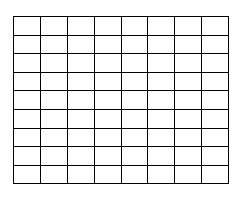
Ez az Ön munkaterülete. Itt bármilyen konfigurációjú keresztrejtvényeket hozhat létre. Hozzáadhatja a cellák számát a táblázatban, vagy eltávolíthatja azokat. Válassza ki a szükséges számú cellát. Ez segít a táblázat méretének meghatározásában és a szükséges információk megírásában. Az extra cellák eltávolíthatók az asztali eszközök segítségével.
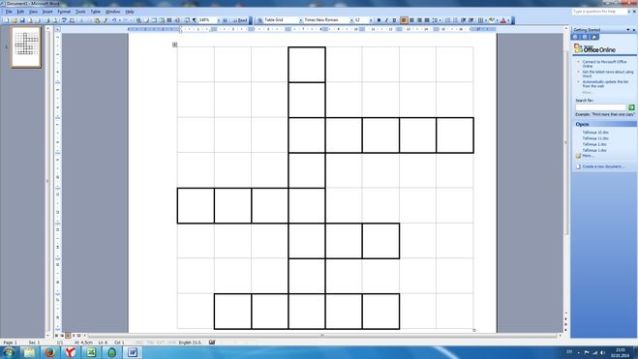
Keresztrejtvény létrehozása a Word dokumentum Exsel táblájában.
A táblázatos eszközök képesek "létrehozni egy Exsel táblát".
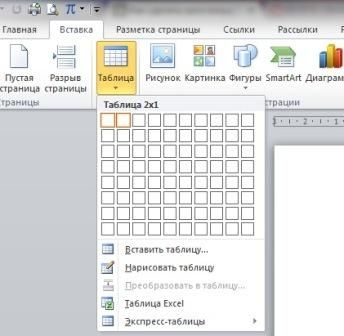
A táblázat és a dokumentum kombinációja a következő.
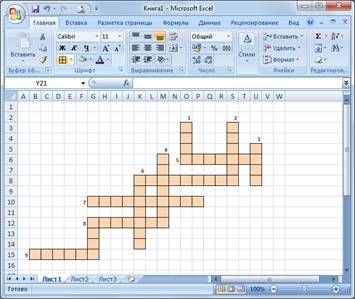
A táblázat nagyban leegyszerűsíti a dokumentummal kapcsolatos munkáját. Először is, a Wordben meg kell adni a szükséges cellák számát, majd az Exsel formátum táblázatot. Ez a táblázat korlátozott számú cellát tartalmaz. Ezek azonban mindig hozzáadhatók. Ahhoz, hogy egy keresztrejtvényt építsen, a szükséges cellák kiválasztásához.
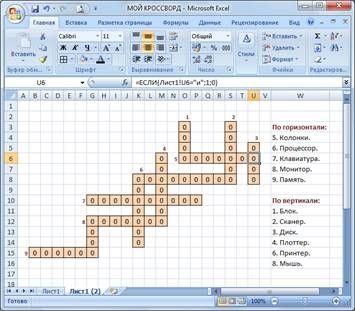
Szükség esetén a táblázatos cellákat ki lehet terjeszteni a mező létrehozásához. Most már pontosan tudni fogja, hogyan kell egy keresztrejtvényt szavakban csinálni a számítógépen.
mert hatékony munka Használhatja az asztal paramétereit, a határok vastagságát. Ez lehetővé teszi, hogy tartózkodjon a cselekvések megpróbáltatásától és a lehető legpontosabban végezze el a munkáját. Néha, nem tudva, hogyan kell keresztrejtvényeket csinálni az Igen, sok hibát követünk el. A felhasználók gyakran elfelejtik az új lapon megnyitott táblázat egyszerű paramétereit. Ezek a funkciók nagyban leegyszerűsítik a felhasználói élményt.
Tudván, hogyan kell keresztrejtvényt létrehozni, könnyen megbirkózhat még a legnehezebb feladattal is. Csak egy hosszú munka az asztalokkal lehetővé teszi, hogy könnyedén hozzon létre egy keresztrejtvényt a Word dokumentumban.
- a YouTube szolgáltatásból származó online zene és videó lejátszó. A program megmutatja a lejátszott dalhoz társított videót, valamint a dal szövegét. Létrehozhatja a lejátszási listákat. A fejlesztés több mint 26 millió műsorszámból kereshet dalokat.
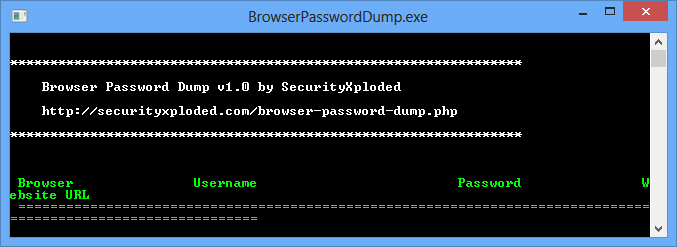
- olyan program, amely parancssori jelszót állít helyre a böngészők számára. Működik a FireFox, IE, Google króm és ezek analógjai: Safari, Flock, Comodo Dragon, Opera és így tovább. Minden nagyon egyszerű - futtassa a programot, és automatikusan megtalálja a profilokat a böngészőkből, és jelszavakat, bejelentkezéseket és URL-t ad nekik.
PasswordsPro v 3.5 - ingyenes licenc

A program célja a jelszavak helyreállítása. különböző típusok . Jelenleg a program mintegy 30 típusú hash-t támogat, és egy új típusú hash-t könnyen hozzáadhat saját külső DLL-moduljának megírásához. A hash készítésére szolgáló külső modulok legteljesebb listája mindig elérhető a program fórumán. A modulok maximális száma, amellyel a program egyszerre működik, 64.
Gom médialejátszó
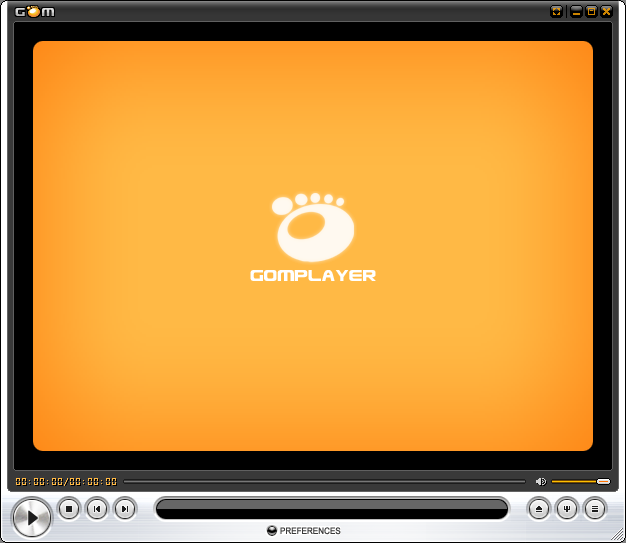
- Ingyenes program a videó és hangfájlok lejátszására. A program jelentős előnye, hogy a kodek hiányában automatikusan megtalálja a megfelelőt.
támogatja az összes modern videó- és hangformátumot, beleértve a videó mobil eszközöket és a digitális fényképezőgépeket, valamint az internetes tartalom lejátszását közvetlenül a hálózatról.
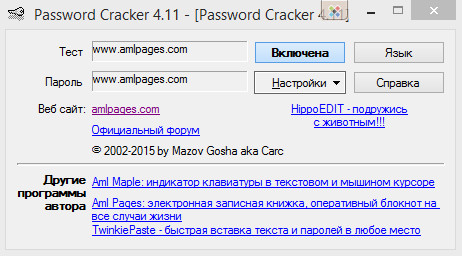
program a jelszavak csillagok szerinti megtekintésére, amely nem igényel telepítést. Elég a program futtatásához, vigye az egeret a jelszóval, és azonnal megjelenik a programablakban, ahol másolható vagy írható.
De hogyan lehet keresztrejtvényt készíteni a számítógépen?Szóval hogyan kell létrehozni egy keresztrejtvény szót?


.jpg)
.jpg)

